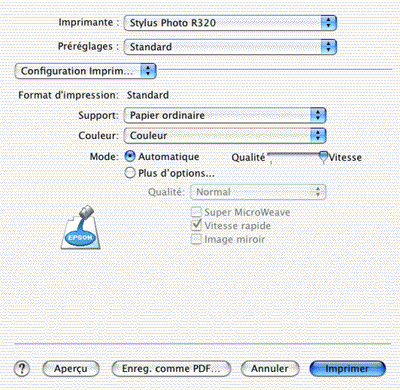|

Guide de référence
|
|
Comment imprimer
Impression sur des enveloppes
 Chargement d'enveloppes
Chargement d'enveloppes
 Paramètres du pilote pour Windows
Paramètres du pilote pour Windows
 Paramètres du pilote pour Mac OS 9
Paramètres du pilote pour Mac OS 9
 Paramètres du pilote pour Mac OS X
Paramètres du pilote pour Mac OS X

Chargement d'enveloppes
Pour le chargement des enveloppes, reportez-vous à la section ci-dessous.
Pour la zone imprimable, reportez-vous à la section ci-dessous.
 Voir Zone imprimable
Voir Zone imprimable

[Haut]
Paramètres du pilote pour Windows
 |
Ouvrez le pilote d'impression.
|
 |
Cliquez sur l'onglet Principal puis réglez le paramètre Qualité d'impression. Reportez-vous à la section suivante pour obtenir des détails sur les options des paramètres Qualité d'impression.
 Voir Qualité d'impression Voir Qualité d'impression
|
 |
Sélectionnez Bac feuille à feuille comme paramètre Source.
|
 |
Sélectionnez Papier ordinaire pour le paramètre Type.
|
 |
Sélectionnez la taille d'enveloppe appropriée pour le paramètre Taille. Vous pouvez aussi définir un format papier personnalisé. Pour plus de détails, reportez-vous à la section suivante.
|
 |
Sélectionnez Paysage comme paramètre Orientation.
|

 |
Cliquez sur OK pour fermer la boîte de dialogue des paramètres du pilote d'impression.
|
 |
Imprimez vos données.
|
 |  | Remarque : |
 |  |
| Le paramètre Économie sous Options papier et qualité dans le menu Plus d'options bn'est pas activé au moment de l'impression d'enveloppes.
|
|

[Haut]
Paramètres du pilote pour Mac OS 9
 |
Ouvrez la boîte de dialogue Format d'impression.
|
 |
Sélectionnez la taille d'enveloppes appropriée comme paramètre Format papier. Vous pouvez aussi définir un format papier personnalisé. Pour plus de détails, reportez-vous à la section suivante.
|
 |
Sélectionnez Bac feuille à feuille comme paramètre Alimentation.
|
 |
Sélectionnez Paysage comme paramètre Orientation.
|
 |
Cliquez sur OK pour sauvegarder les paramètres et fermez la boîte de dialogue Format d'impression.
|

 |
Ouvrez la boîte de dialogue Imprimer.
|
 |
Sélectionnez Papier ordinaire comme paramètre Support.
|
 |
Cliquez sur Imprimer pour démarrer l'impression.
|

 |  | Remarque : |
 |  | | Le mode Économie personnalisé et le paramètre Économie sous Options papier et qualité dans la boîte de dialogue Avancé n'est pas activé au moment de l'impression d'enveloppes.
|
|

[Haut]
Paramètres du pilote pour Mac OS X
 |
Ouvrez la boîte de dialogue Format d'impression.
|
 |
Sélectionnez Stylus Photo R320 comme paramètre Support.
|
 |
Sélectionnez la taille d'enveloppe appropriée pour le paramètre Papier.
|
 |
Sélectionnez Paysage comme paramètre Orientation.
|
 |
Cliquez sur OK pour fermer la boîte de dialogue Format d'impression.
|

 |
Ouvrez la boîte de dialogue Imprimer.
|
 |
Sélectionnez Stylus Photo R320 comme paramètre Imprimante puis réglez les paramètres Copies et pages.
|
 |  | Remarque : |
 |  | | Les paramètres Copies et pages constituent une fonction standard de Mac OS X. Consultez la documentation de votre système d'exploitation pour plus de détails.
|
|
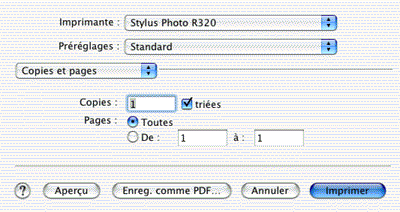
 |
Sélectionnez Configuration Imprimante dans le menu déroulant.
|
 |
Sélectionnez Papier ordinaire comme paramètre Support et réglez les paramètres Couleur et Mode.
 Voir Paramètres Imprimante Voir Paramètres Imprimante
|
 |
Cliquez sur Imprimer pour démarrer l'impression.
|
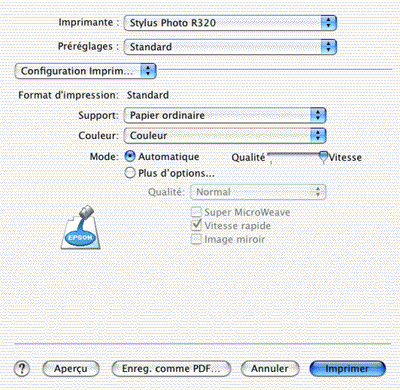

[Haut]
| Version 1.00E, Copyright © 2001, SEIKO EPSON CORPORATION |
![]()
Chargement d'enveloppes
Paramètres du pilote pour Windows
Paramètres du pilote pour Mac OS 9
Paramètres du pilote pour Mac OS X


 Voir Zone imprimable
Voir Zone imprimable



 Voir Qualité d'impression
Voir Qualité d'impression































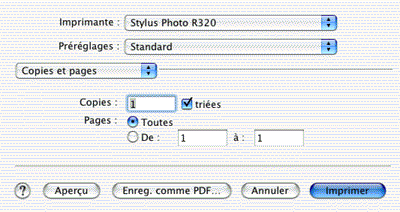


 Voir Paramètres Imprimante
Voir Paramètres Imprimante